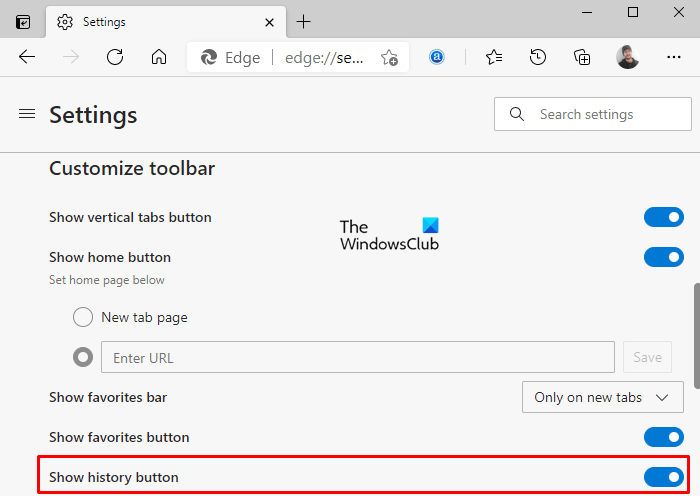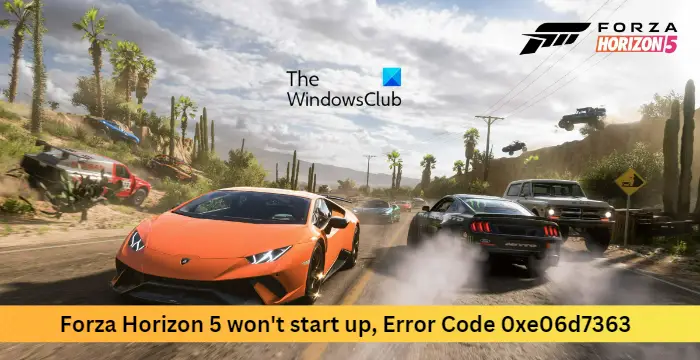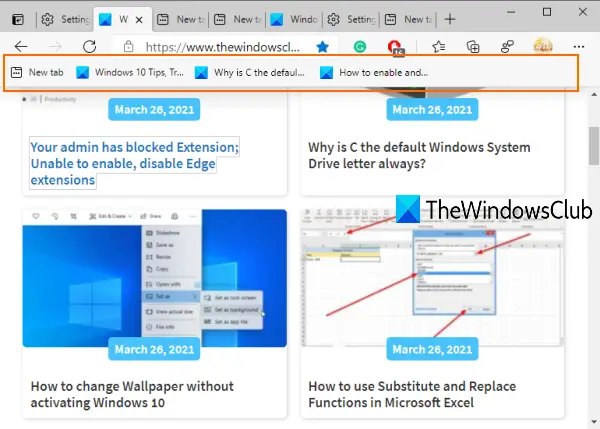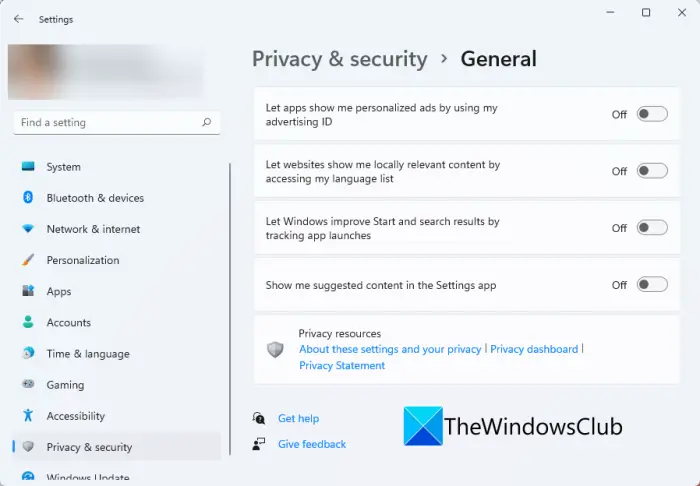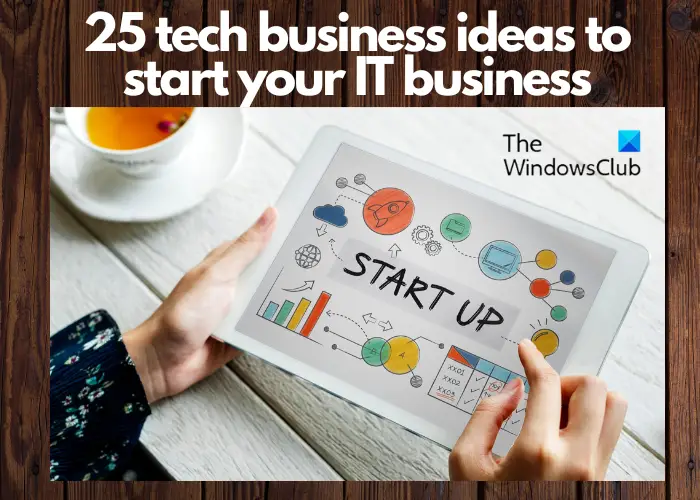このチュートリアルでは、方法をお手伝いしますWindows 11 PCでリコール機能をアンインストールします。 WindowsリコールはAI機能であり、オプトインエクスペリエンスですCopilot+ PCSオンにすると、Windowsがコンピューター画面のすべてのタスクのスナップショットを取り、PCにそれらのスナップショットを保存できます。以前は、Windows 11デバイスからRecall AIを削除する方法はありませんでした。しかし今、Microsoftは、ユーザーがアンインストールできることを確認しています。Windows 11を実行しているデバイスで完全にリコールを削除します。この投稿には、ステップバイステップガイドでリコールを削除する可能性のあるすべての方法が含まれています。
あなたはできるリコール機能を完全にアンインストールします3つのネイティブ機能を使用したWindows 11 PCから。これらは:
- Windows11のWindows機能を使用してリコール機能をアンインストールする
- Windows 11のコマンドプロンプトを使用してRecall AIを削除します
- Windows 11のWindowsターミナルを使用してWindowsのリコールをアンインストールします。
これらのオプションを1つずつ確認しましょう。
1] Windows11のWindows機能を使用してリコール機能をアンインストールする
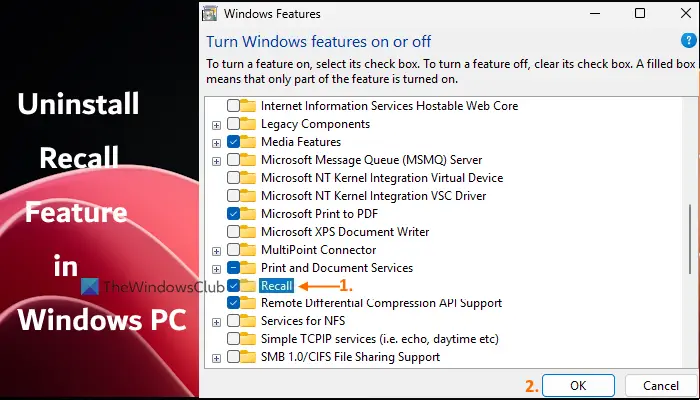
Windows機能(またはOptionalFeatures.exe)の管理に役立ちますWindowsオプション機能リコールAIを含む。これが手順ですWindows機能を使用してリコール機能をアンインストールしますWindows 11コンピューターのインターフェイス:
- 開きますWindows 11設定アプリ
- に移動しますシステム>オプション機能>その他のWindows機能(下関連設定セクション)。これにより、Windows機能インターフェイスが開きます。または、入力できますWindows機能検索ボックスでヒットします入力Windows機能を開くキー
- 利用可能な機能のリストを下にスクロールします
- チェックを外します想起オプション
- を押しますわかりましたボタン
- Windows 11 PCを再起動します。
行った変更を適用するには時間がかかる場合があります。その後、リコール機能はPCから削除されます。ただし、Windowsリコールのインストールファイルが残っている可能性があることに注意してください。これは、リコール機能をもう一度インストールする場合に役立ちます。
に追加または リコール機能を再インストールしますWindows 11で、上記の手順に従ってください想起Windows機能インターフェイスのオプションとOKを押します。コンピューターを再起動します。
2] Windows11でコマンドプロンプトを使用してリコールAIを削除
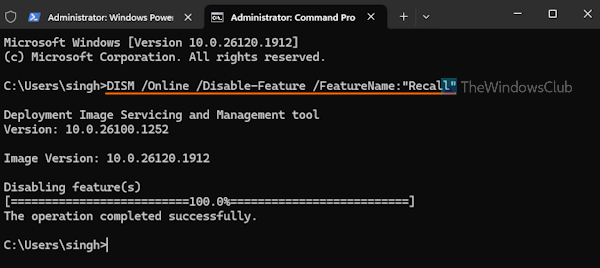
この方法では、コマンドプロンプトウィンドウにDism(Deployment Image Servicing and Management)コマンドラインツールを使用します。このツールを使用すると、Windowsイメージを修理したり、Windowsイメージ(*.wim)を使用したり、Windowsのオプション機能を有効または無効にします(リコールを含む)オフラインおよびオンライン。次の手順に従ってくださいコマンドプロンプトを使用してWindowsリコール機能を削除しますWindows 11 PC:
- 管理者としてWindowsターミナルを開きます。これを行うには、スタートボタンを右クリックして、ターミナル(管理者)オプション
- コマンドプロンプトプロファイルを起動します
- 無効化およびオンラインパラメーターとPCから削除または削除する機能名を使用して、次のDismコマンドを実行します。
DISM /Online /Disable-Feature /FeatureName:"Recall"
PCを再起動して、AIが削除されます。
Windows 11にリコール機能を再度インストールするには、高架Windows端子でコマンドプロンプトプロファイルを起動し、Enableパラメーターで上記のコマンドを実行します。コマンドは次のとおりです。
DISM /Online /Enable-Feature /FeatureName:"Recall"
関連している: サポートされていないコンピューターでリコールをダウンロードしてインストールする方法
3] Windows11のWindowsターミナルを使用してWindowsリコールをアンインストールする
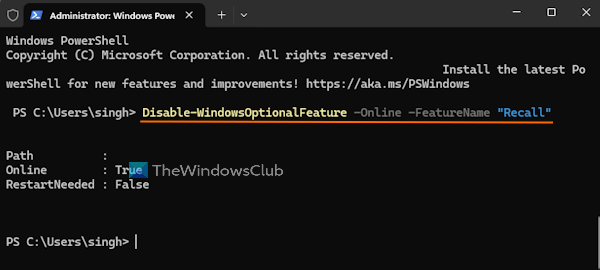
この方法では、使用しますWindowsターミナルでPowershellプロフィール。必要に応じて、PowerShellウィンドウを直接開くこともできます。の手順Windows11のWindowsターミナルを使用してリコール機能をアンインストールする次のとおりです:
- Windowsターミナルインターフェイスを管理者として開きます
- Windowsターミナルの新しいタブでWindowsPowerShellプロファイルを起動する
- 次に、Windowsオプション機能と機能名を使用して、Disableパラメーターを含むコマンドを実行します。コマンドは次のとおりです。
Disable-WindowsOptionalFeature -Online -FeatureName "Recall"
コマンドが完了したら、PCを再起動(必要に応じて)すると、リコールAI機能が削除されます。
Windows 11にリコール機能を再度インストールするには、高架Windows端子でWindows PowerShellプロファイルを起動し、Enableパラメーターで上記のコマンドを使用します。コマンドは次のとおりです。
Enable-WindowsOptionalFeature -Online -FeatureName "Recall"
PCを再起動すると、リコール機能が有効になります。
これが役立つことを願っています。
Microsoft Recall機能を無効にするにはどうすればよいですか?
あなたがしたい場合はWindows 11でリコールスナップショットを無効にします、その後、設定アプリを使用して実行できます。このために、開きます設定アプリ、アクセスプライバシーとセキュリティカテゴリ、そしてに行きますリコールとスナップショットページ。そのページの下で、をオフにしますスナップショットを保存しますオプション。また、Windowsレジストリを使用したり、Windowsのスナップショットを保存するオフをオフにしますグループポリシーエディターに設定して、リコールスナップショット機能をオフまたは無効にします。
今読む: Windows 11でリコールを開くことができません
Windows 11のRecall AIをオフにするにはどうすればよいですか?
Copilot+ PCシステムでの最初のセットアップエクスペリエンス中に、Windowsリコールを積極的に選択しないと、リコールAI機能はオフになります。また、これをオフにすると、スナップショットはWindows 11 PCに撮影または保存されません。したがって、必ず選択してくださいいいえ、保存しないでくださいのオプションリコールで写真のメモリのロックを解除しますセットアップエクスペリエンス中の機能。